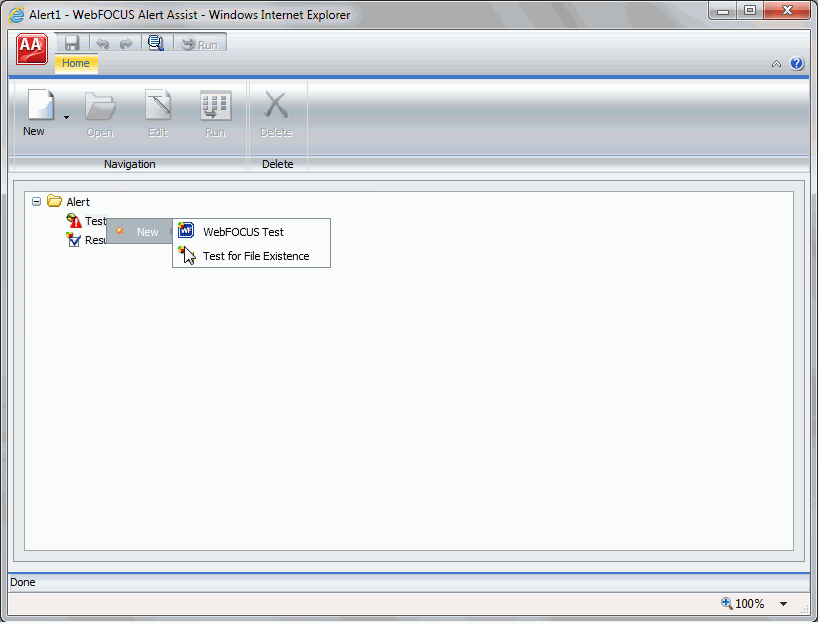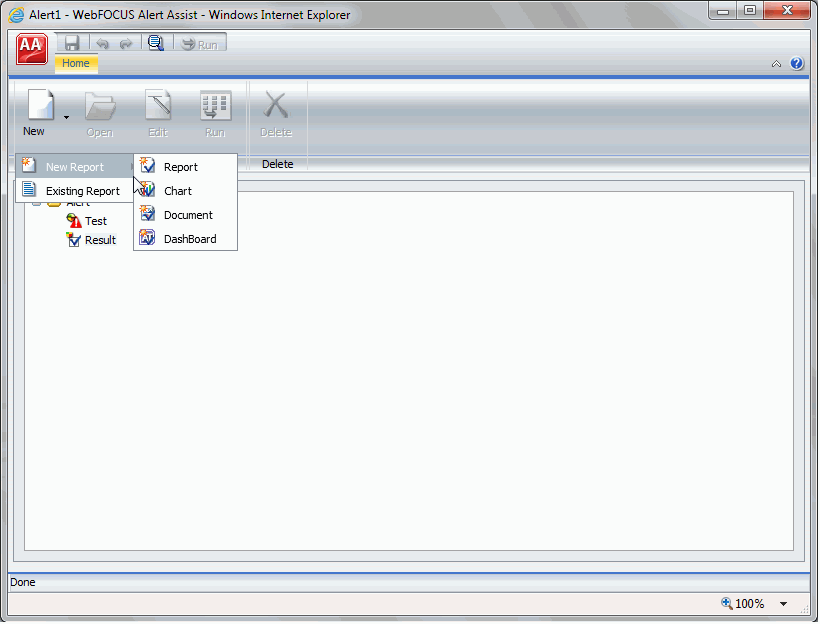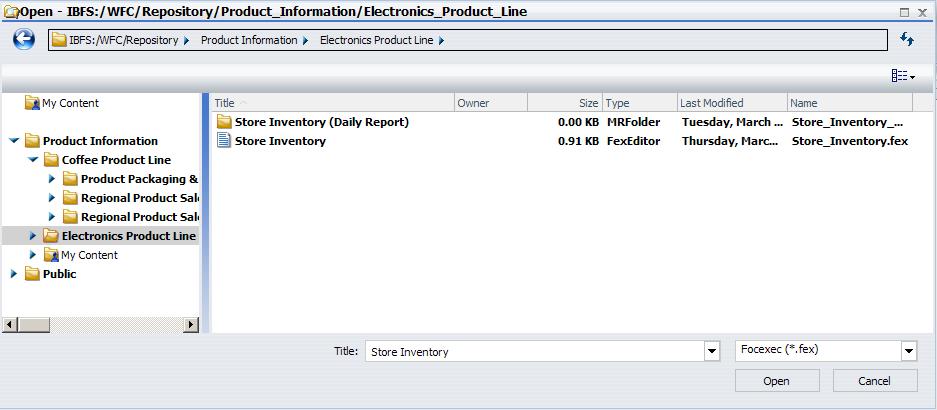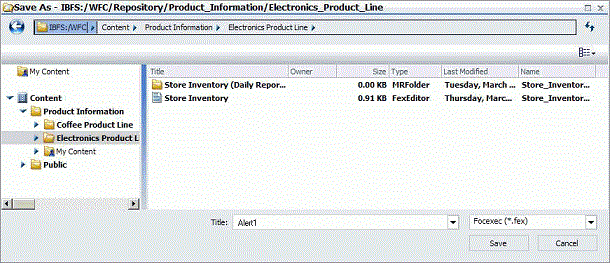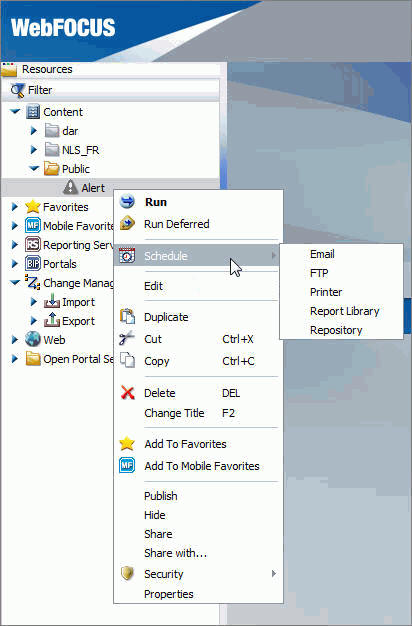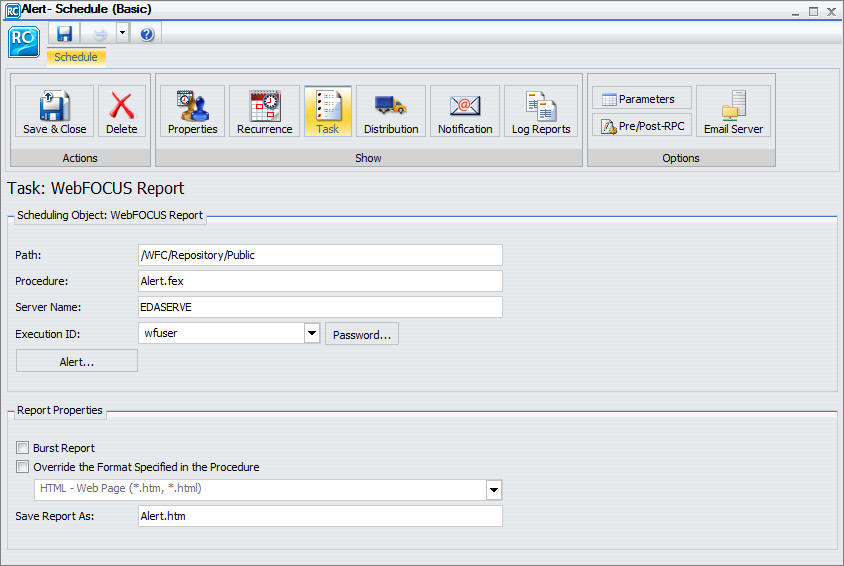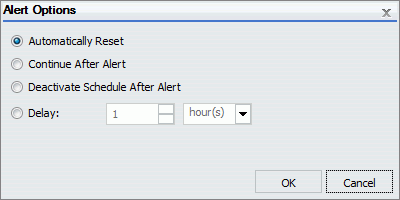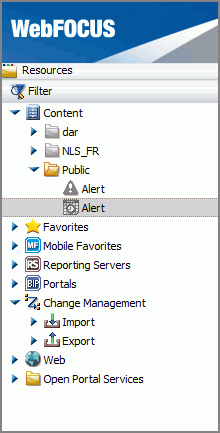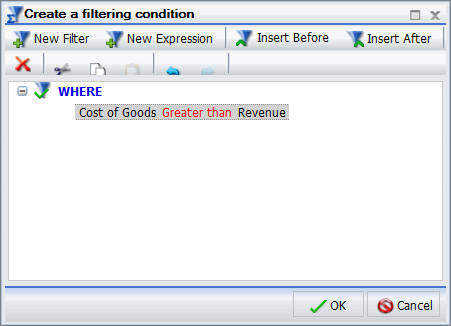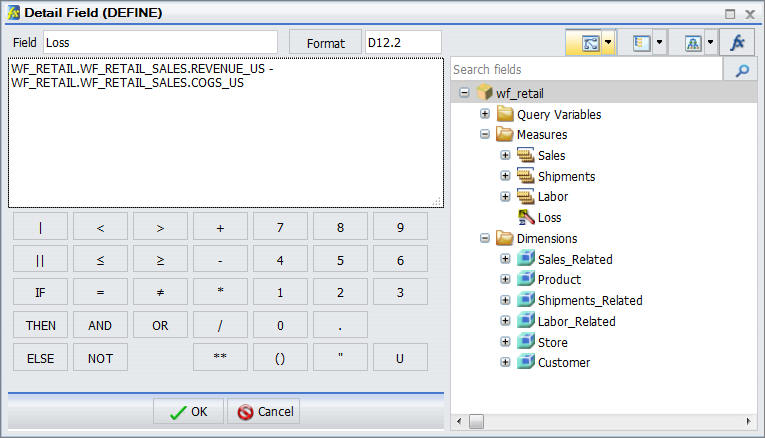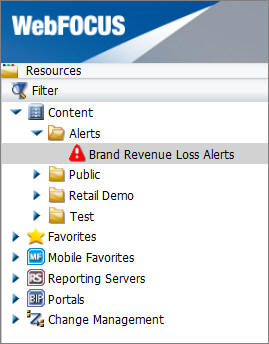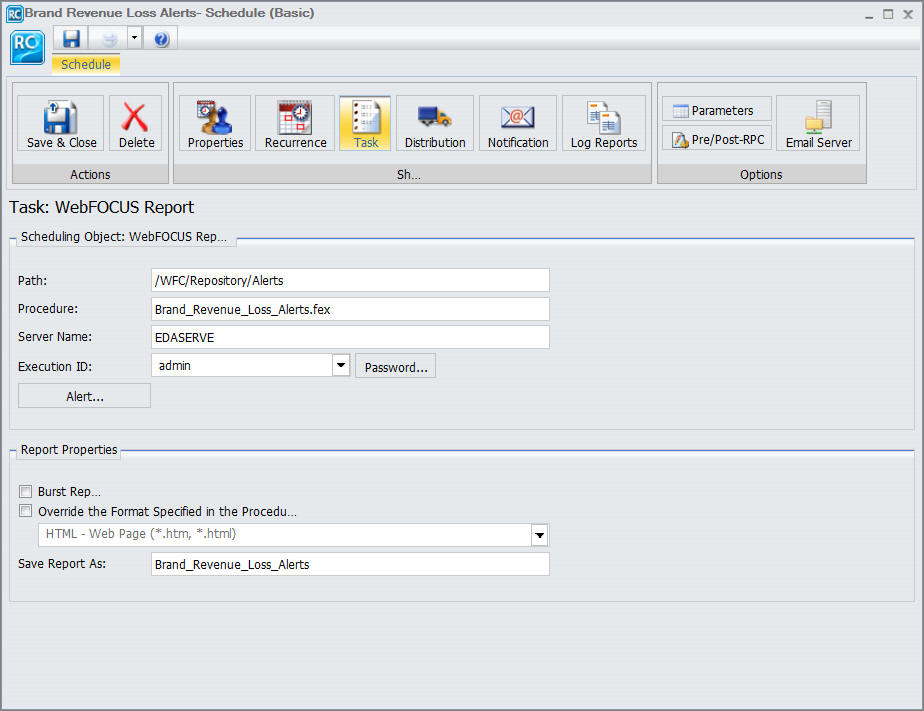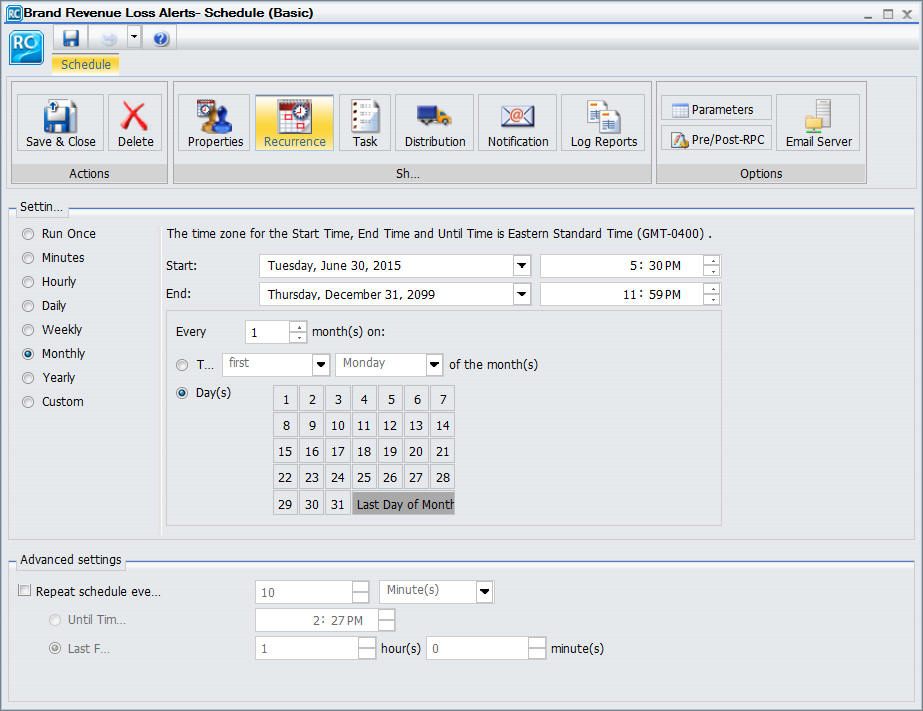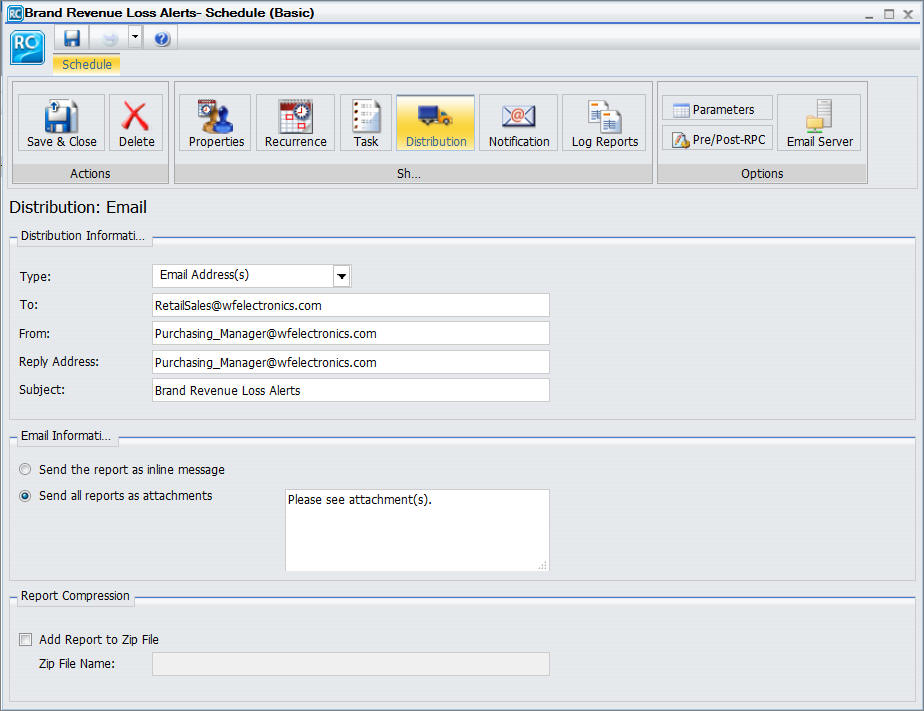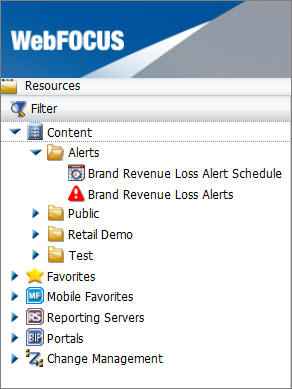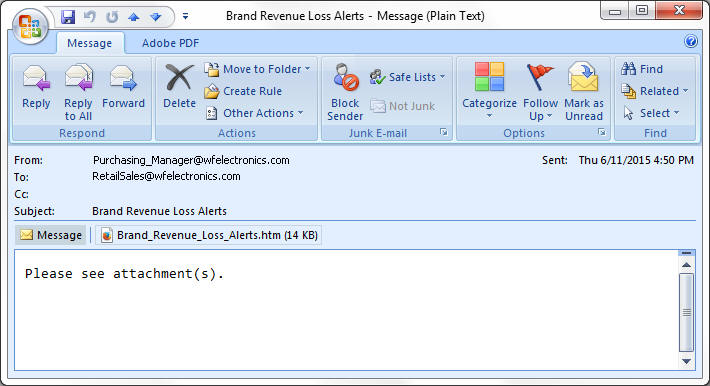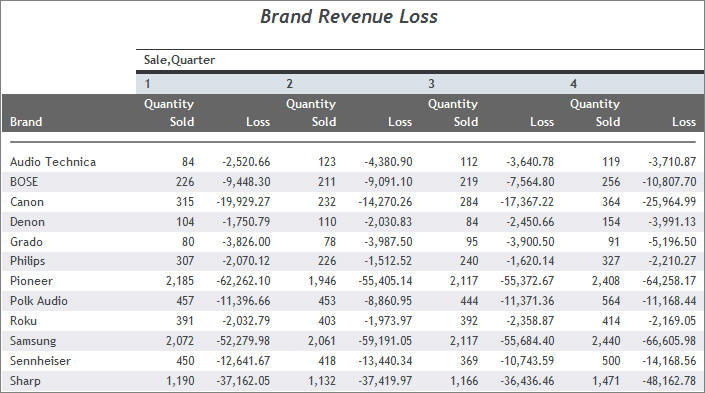Nesta seção: Como: Referência: |
O recurso Alerta requer os seguintes componentes:
- Servidor de Relatório WebFOCUS. Este servidor é responsável por processar o procedimento, acessar e obter os dados solicitados e criar o relatório, quando o teste de alerta for disparado (verdadeiro).
- Managed Reporting. Esse ambiente é utilizado para criar e gerenciar alertas.
Um alerta consiste do seguinte:
- Teste de Alerta
- Resultado de Alerta
Um teste de alerta é necessário para verificar se há ou não um conjunto de condições de teste definidas (regras) satisfatório (verdade ou falso). Um teste de alerta pode ser um Teste de WebFOCUS, que é uma simples solicitação de TABELA que se cria para definir a situação a ser testada. Por outro lado, um teste de alerta pode ser um Teste para Existência de Arquivo, que verifica a existência de um arquivo que é acessível ao WebFOCUS Reporting Server, ao qual o Teste de Alerta é enviado. Não é necessário que o arquivo esteja em APP PATH. É necessário apenas que esteja em um local onde pode ser encontrado pelo Reporting Server.
O arquivo Teste para Existência de Arquivo não precisa ser um arquivo verdade com um extensão. Testar a existência de uma pasta também é válido.
Se o teste de alerta for disparado (verdade), retorna os registros, a solicitação do resultado de alerta é processado. Há a opção de criar o relatório de resultado ou selecionar um relatório de Managed Reporting que você está autorizado a executar.
Alertas Criados no Navegador
Quando se seleciona um novo alerta a partir do Portal de BI ou do Painel de BI, a ferramenta do WebFOCUS Alert Assist se abre para a criação dos componentes. O Alert Assist é um aplicativo do Bindows™ que é iniciado em uma janela do navegador separada.
A guia do navegador usa um alerta de nome genérico n, onde n é um número de índice começando em 1. Todos os alertas subsequentes aumentam 1. Se tive o alerta, a caixa de diálogo é automaticamente definida neste nome genérico. Entretanto, pode-se alterar o nome como quiser.
Se selecionar o Teste de WebFOCUS no navegador, solicita-se que você crie um teste de alerta pelo InfoAssist. A versão do InfoAssist invocado não tem opções de estilo de campo, cabeçalho, rodapé ou relatório, tais como OLAP ou paginação em demanda. O teste de alerta determina se a condição especificada é verdadeira ou não. Como resultado do alerta, não se exibe o relatório.
Pode-se criar um resultado de alerta através do InfoAssist. Dessa vez, com todas as opções de estilo e relatório disponíveis. Como alternativa, pode-se selecionar um relatório de Managed Reporting existente.
Observação: Recomenda-se que seja selecionado um relatório existente para a solicitação de resultado de alerta, quando disponível para edição, execução interativa ou agendamento, independente do alerta. Se criar um resultado de alerta através do InfoAssist dentro do Alert Assist, será necessário usar o Alert Assist e selecionar a opção de abrir novamente para editar a solicitação, já que o teste de alerta e relatório a serem executados estão contidos no procedimento de alerta.
No exemplo de código a seguir, tanto o teste de alerta quanto o relatório a ser executado (Resultado de Alerta) são criados com o InfoAssist. Para manter de código de exemplo simples, as opções de estilo e relatório, tais como cabeçalho de relatório e estilo condicional, não estão incluídas na solicitação.
Observe após a primeira solicitação TABELA, há um demonstrativo -IF que verifica se o número de linhas no relação é maior que zero (-IF &LINES EQ 0). Esta condição de teste determina se a segunda solicitação de TABELA para executar o relatório deve ser disparada (verdade).
Se o número de linhas for maior que zero, há registros que satisfazem o teste de alerta e o relatório é executado. Se o número de linhas for igual a zero, não há registros que satisfazem o teste de alerta e o relatório não é executado.
-* Created by Alert Assist -* start of the test report ENGINE INT CACHE SET ON -DEFAULTH &WF_SUMMARY='Summary'; -DEFAULTH &WF_TITLE='WebFOCUS Report'; TABLE FILE ibisamp/wf_retail SUM WF_RETAIL.WF_RETAIL_SALES.COGS_US WF_RETAIL.WF_RETAIL_SALES.REVENUE_US BY WF_RETAIL.WF_RETAIL_PRODUCT.PRODUCT_CATEGORY BY WF_RETAIL.WF_RETAIL_PRODUCT.BRAND WHERE WF_RETAIL.WF_RETAIL_SALES.COGS_US GT WF_RETAIL.WF_RETAIL_SALES.REVENUE_US; ON TABLE HOLD ON TABLE NOTOTAL ON TABLE SET PAGE-NUM NOLEAD ON TABLE SET SQUEEZE ON ON TABLE SET EMPTYREPORT ON ON TABLE SET HTMLCSS ON ON TABLE SET HTMLENCODE ON ON TABLE SET CACHELINES 100 END -* end of the test report
-* start of the test -RUN -IF &LINES EQ 0 GOTO ALERTEXIT; -* end of the test -* start of the output report ENGINE INT CACHE SET ON -*COMPONENT=Define_wf_retail DEFINE FILE ibisamp/wf_retail Loss/D12.2=WF_RETAIL.WF_RETAIL_SALES.REVENUE_US - WF_RETAIL.WF_RETAIL_SALES.COGS_US ; END -DEFAULTH &WF_SUMMARY='Summary'; -DEFAULTH &WF_TITLE='WebFOCUS Report'; TABLE FILE ibisamp/wf_retail SUM WF_RETAIL.WF_RETAIL_SALES.QUANTITY_SOLD Loss BY WF_RETAIL.WF_RETAIL_PRODUCT.BRAND ACROSS WF_RETAIL.WF_RETAIL_TIME_SALES.TIME_QTR WHERE WF_RETAIL.WF_RETAIL_SALES.COGS_US GT WF_RETAIL.WF_RETAIL_SALES.REVENUE_US; ON TABLE SUBHEAD "Brand Revenue Loss" ON TABLE PCHOLD FORMAT HTML ON TABLE NOTOTAL ON TABLE SET CACHELINES 100 ON TABLE SET PAGE-NUM NOLEAD ON TABLE SET SQUEEZE ON ON TABLE SET HTMLCSS ON ON TABLE SET HTMLENCODE ON ON TABLE SET EMPTYREPORT ON ON TABLE SET GRWIDTH 1 ON TABLE SET STYLE * INCLUDE=IBFS:/FILE/IBI_HTML_DIR/javaassist/intl/EN/ENIADefault_combine.sty,$ TYPE=REPORT, TITLETEXT=&WF_TITLE.QUOTEDSTRING, SUMMARY=&WF_SUMMARY.QUOTEDSTRING, HFREEZE=OFF, $ TYPE=TABHEADING, LINE=1, JUSTIFY=CENTER, $ TYPE=TABHEADING, LINE=1, ITEM=1, OBJECT=TEXT, SIZE=14, STYLE=BOLD+ITALIC, $ ENDSTYLE END -* end of the output report
-* start of the options -* end of the options -ALERTEXIT -* Finished by Alert Assist
- Conecte-se ao WebFOCUS como administrador ou desenvolvedor.
-
Na árvore de Recursos, clique com o botão direito em uma pasta, posicione o ponteiro do mouse sobre Novo e clique em Alerta.
A caixa de diálogo Configuração da Ferramenta se abre. Fornece opções para selecionar um servidor de relatórios e caminhos de aplicativos.
Observação: O acesso do usuário à caixa de diálogo Definir Ferramentas para especificar as propriedades do Reporting Server é controlada pelo privilégio de segurança WebFOCUS. Para mais informações sobre os privilégio de segurança do WebFOCUS, consulte o manual Administração e Segurança do WebFOCUS.
-
Selecione um servidor de relatórios e caminhos de aplicativos, quando não estiver usando o servidor de relatórios padrão especificado na configuração do Cliente WebFOCUS ou do caminho do aplicativo padrão para este servidor de relatórios, como ilustrado na imagem a seguir.
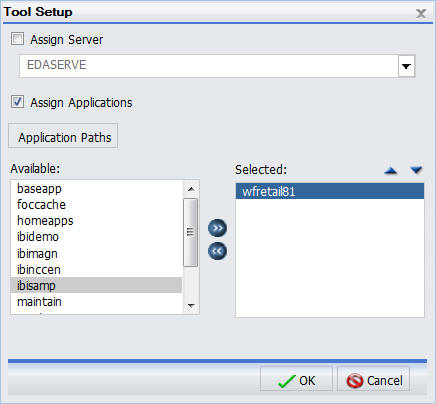
- Clique em OK.
- O WebFOCUS Alert Assist se abre.
Quando se cria um Alerta no navegador da Web, o Alert Assist e, em seguida o InfoAssist serão invocados. O Alert Assist tem uma interface de usuário similar ao InfoAssist. A imagem a seguir mostra a interface do Alert Assist do WebFOCUS.
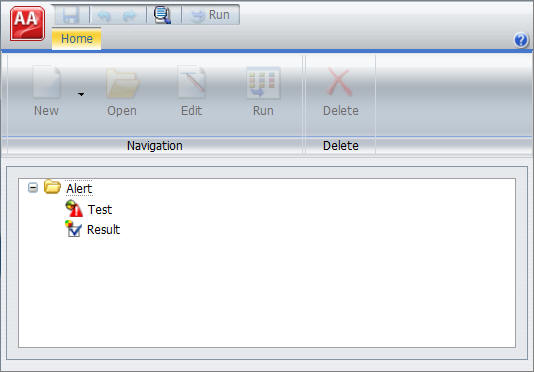
Menu Principal do Alert Assist
No canto superior esquerdo da janela do navegador você encontra o botão Aplicativo, que fornece acesso ao Menu Principal do Alert Assist. Este menu contém as opções Salvar, Salvar Como, Executar, Fechar e Sair. Algumas dessas opções estão também na Barra de Ferramentas de Acesso Rápido do Alert Assist.
A imagem seguinte mostra o menu principal do Alert Assist expandido.
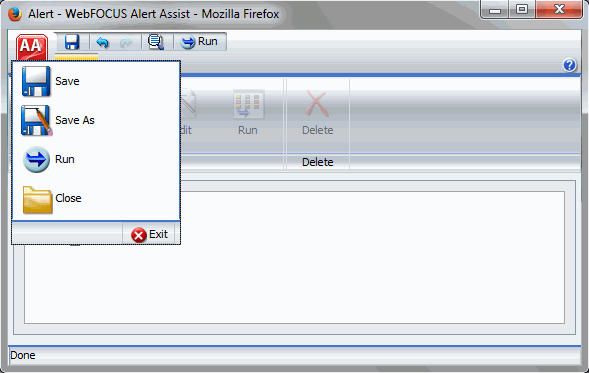
- Salvar
-
Salvar o Alerta. Esta opção está desativada até que as duas partes do Alerta sejam criadas.
- Salvar Como
-
Salva a do alerta atual com um novo nome. A caixa de diálogo de Salvar como exibe um campo no qual você digita seu novo nome. Esta opção está desativada até que as duas partes do Alerta sejam criadas.
- Executar
- Enviar um procedimento de alerta para o servidor de relatórios. Esta opção será ativada quando as duas partes do Alerta estejam criadas. A saída sempre se abre em um novo navegador.
- Fechar
-
Fecha o alerta atual e solicita que se salve qualquer alteração.
- Sair
-
Sai do Alert Assist e solicita que se salve qualquer alteração pendente para o alerta aberto.
Barra de Ferramentas de Início Rápido do Alert Assist
A barra de ferramentas de início rápido do Alert Assist contém os seguinte botões.
|
Botão |
Descrição |
|---|---|
|
|
Salvar o Alerta. Esta opção está desativada até que as duas partes do Alerta sejam criadas. |
|
|
Reverte para a anterior ao desfazer uma ação. |
|
|
Move para adiante ao refazer uma ação. |
|
|
Exibe o código de procedimento de alerta em uma janela de somente leitura. |
|
|
Enviar um procedimento de alerta completo para o servidor de relatórios. Esta opção será ativada quando as duas partes do Alerta estejam criadas. A saída sempre se abre em um novo navegador. |
Fita
Há uma faixa de opções sob a barra de ferramentas de Acesso Rápido do Alert Assist. Quando o Alert Assist se abre a primeira vez, nenhuma das opções da faixa de Opções é ativada.
Deve-se selecionar o nó de Teste ou Resultado para ativar a opção Novo, como mostrado na imagem a seguir.
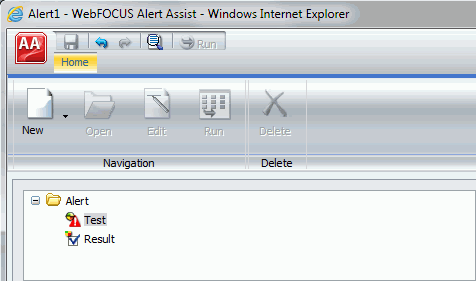
Deve-se selecionar um Teste para ativar as opções restantes, como mostrado na imagem a seguir.
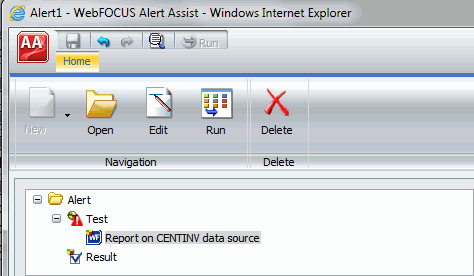
A faixa de opções contém as seguintes opções:
Grupo Navegação
- Novo
-
Exibe um menu a partir do qual você pode escolher criar um novo relatório WebFOCUS ou teste WebFOCUS, abrir um relatório existente ou testar a existência de arquivos. Este botão é ativado quando o nó Test ou Resultado for selecionado. Também é possível localizar estas opções nos menus de atalho para os nós Teste e Resultado.
- Abrir
-
Invoca o InfoAssist para que se possa fazer alterações no relatório, quando um Teste de Alerta ou Resultado de Alerta for selecionado. A opção Abrir somente é ativada depois que o teste de relatório for criado.
- Editar
-
Abre o Relatório na caixa de diálogo de fonte de dados FILENAME, quando um Teste de Alerta ou Resultado de Alerta for selecionado. Pode-se então editar o relatório no editor de texto.
- Executar
-
Executa um relatório na nova janela do navegador, quando um Teste de Alerta ou Resultado de Alerta for selecionado.
Excluir Grupo
- Excluir
-
Remove o relatório do nó de Teste ou Resultado.
Os usuários autorizados podem executar um teste de alerta interativamente e, como opção, agendá-lo para distribuir pelo ReportCaster.
A imagem seguinte mostra como processar um alerta básico.
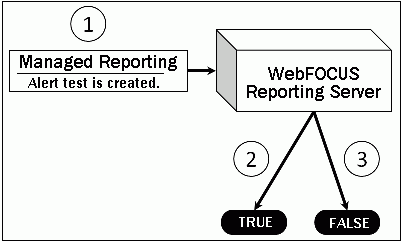
- O desenvolvedor do Managed Reporting, usando o Alert Assist ou o Alert Wizard, cria um teste de alerta e o relatório executado, se a condição de alerta for verdadeira.
- Se o teste de alerta for verdade, o WebFOCUS Reporting Server executa o resultado de alerta.
- Se o teste de alerta for falso, o resultado de alerta não é executado.
A imagem seguinte mostra como processar um alerta agendado.
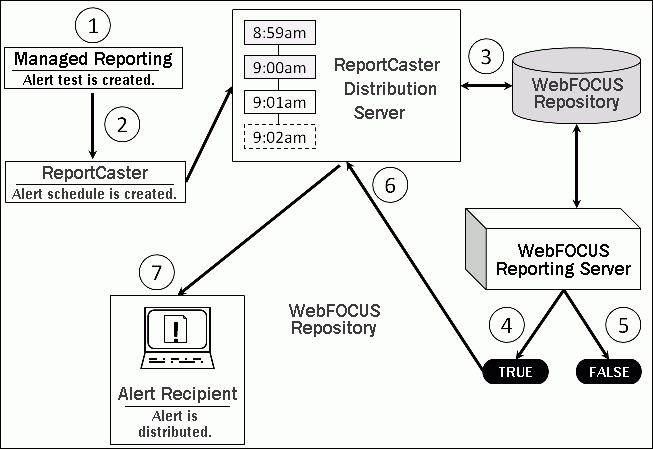
- O desenvolvedor do Managed Reporting, usando o Alert Assist ou o Alert Wizard, cria um teste de alerta e o relatório executado, se a condição de alerta for verdadeira.
- Se desejar, um agendamento de alerta será criado, através do ReportCaster.
- O Servidor de Distribuição do ReportCaster verifica os trabalhos agendados no repositório do WebFOCUS.
- Quando o Servidor de Distribuição ReportCaster processa o procedimento de Alert agendado, envia-se ao servidor de relatórios para avaliar se o teste de alerta é verdade.
- Se o teste de alerta for falso, retorna à fila para a próxima hora agendada.
- Se o alerta de teste for verdade, o Reporting Server executa o resultado de alerta e retorna os resultados para o servidor de distribuição ReportCaster. O servidor de distribuição ReportCaster distribui o resultado de alerta aos destinatários, segundo especificação no agendamento.